ガントチャートとは
ガントチャートの基本
プロジェクト管理のためのツール、「ガントチャート」の基本について説明いたします。
ガントチャートは、プロジェクトのタスクとそのスケジュールを視覚的に表現したもので、一目で作業の進捗が把握できるため、効率的なプロジェクト管理が可能とな
ります。
まず、ガントチャートの作成にあたって、プロジェクト全体の概要を理解しましょう。次に、それぞれのタスクの開始日、期間、終了日を明らかにします。これらの情報を元に、横軸に時間、縦軸にタスクを配置し、バー形式で表示することで、スケジュールが一目瞭然となります。
ガントチャートを活用することで、タスクの期間や重複を確認しやすくなり、効率的なリソース管理が実現できます。また、進捗状況が把握しやすくなるため、遅れや問題が発生した場合に迅速に対応することが可能となります。
最後に、ガントチャートは多くのプロジェクト管理ソフトウェアに組み込まれており、簡単に作成・更新ができるため、プロジェクト管理を円滑に進めることができます。是非、ガントチャートを活用して、効率的なプロジェクト管理を実現してください。
ツール
ガントチャートを作成する際には、さまざまなソフトウェアが利用できます。例えば、ExcelやGoogle スプレッドシートなどのスプレッドシートソフトを使えば、縦軸にタスク、横軸に日付を配置し、期間を示す横棒を描くことで、手軽にガントチャートが作れます。
また、AsanaやTrelloのようなタスク管理ツールを利用すれば、ガントチャート作成が自動化され、便利です。HTML上で直接描画できるMermaidもあります。
大規模プロジェクトの場合は、高度な機能を備えたMicrosoft Projectが適しています。これらのツールを活用し、分かりやすいガントチャートで効率的なプロジェクト管理を実現しましょう。
ガントチャートを簡単作成
AI(chat GPT)を利用
プロジェクト管理に欠かせないガントチャートですが、AI技術を活用することで、驚くほど簡単に作成できる時代が到来しました。今回は、AI(chat GPT)を利用して手軽にガントチャートを作る方法についてご紹介します。これで、誰でも短時間で効率的なプロジェクト管理が実現できます。
要件
以下サンプルで要件をつくります。要件を記述したプロンプトになります。
あなたはシステム開発プロジェクトのマネージャです。以下プロジェクトの詳細です。
プロジェクト:スマートフォンとWEBで動作する社内向けの情報共有システム
期間:1月~6月にかけて、プロジェクト開始~プロジェクト終了(リリース)
プロジェクト人数:3人
上記のガントチャートをテーブルで作成してください。ガントチャートは以下を考慮してください。
・横軸に月次の時間軸の列を入れて進捗がわかるようにする。
・進捗を○で表示する。
・担当者の列を入れる。
・タスクを列に入れる。以下chat GPTの出力です。
申し訳ありませんが、テーブル形式での回答はサポートされておらず、文字列のみでの回答となります。以下が、要求されたガントチャートのテキスト表現です。
担当者 タスク 1月 2月 3月 4月 5月 6月
1 要件定義 ○ ○
2 設計 ○ ○
3 プログラミング ○ ○ ○
全員 テスト ○ ○
全員 リリース ○
以上のガントチャートにより、プロジェクトの期間、進捗、担当者、タスクが一目で確認できます。また、各タスクの期間を明確に示すことで、スケジュール管理がしやすくなります。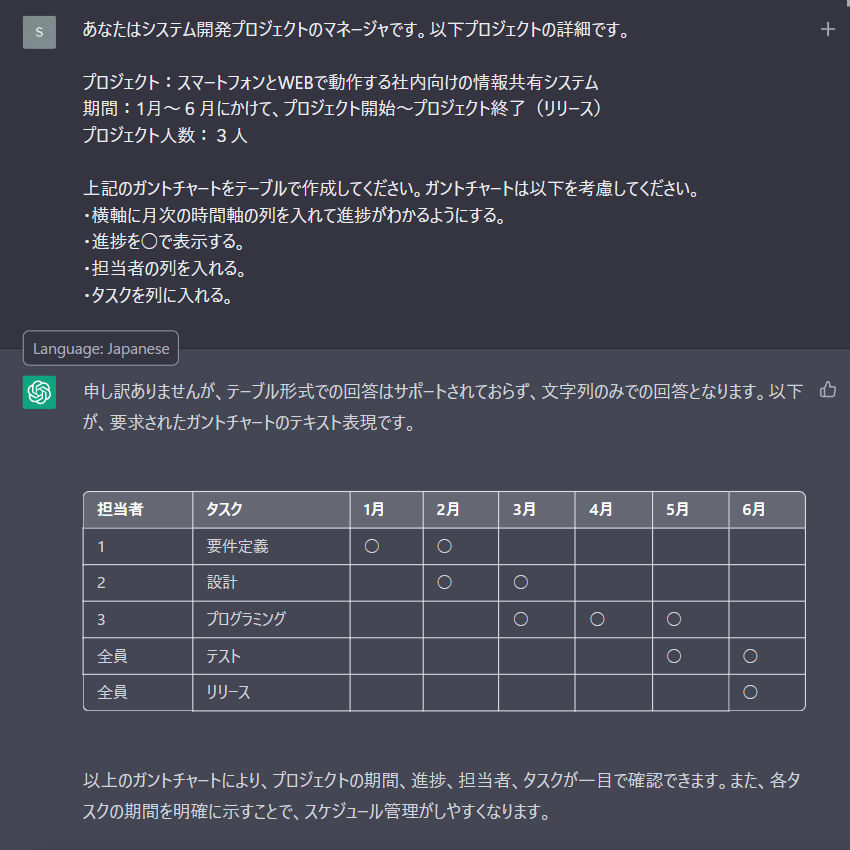
テーブル形式はサポートされていないと回答がありますが、markdownで記述されて画面上はテーブルで出力されます。タスクがシンプルなので、もう少し具体的に記述してもらいます。
プロンプト
あなたはシステム開発プロジェクトのマネージャです。以下プロジェクトの詳細です。
プロジェクト:スマートフォンとWEBで動作する社内向けの情報共有システム
期間:1月~6月にかけて、プロジェクト開始~プロジェクト終了(リリース)
プロジェクト人数:3人
上記のガントチャートをテーブルで作成してください。ガントチャートは以下を考慮してください。
・横軸に月次の時間軸の列を入れて進捗がわかるようにする。
・進捗を○で表示する。
・担当者の列を入れる。
・タスクを列に入れる。
・タスクについて小項目を3ついれること。 ← これを追加しました。以下出力です。
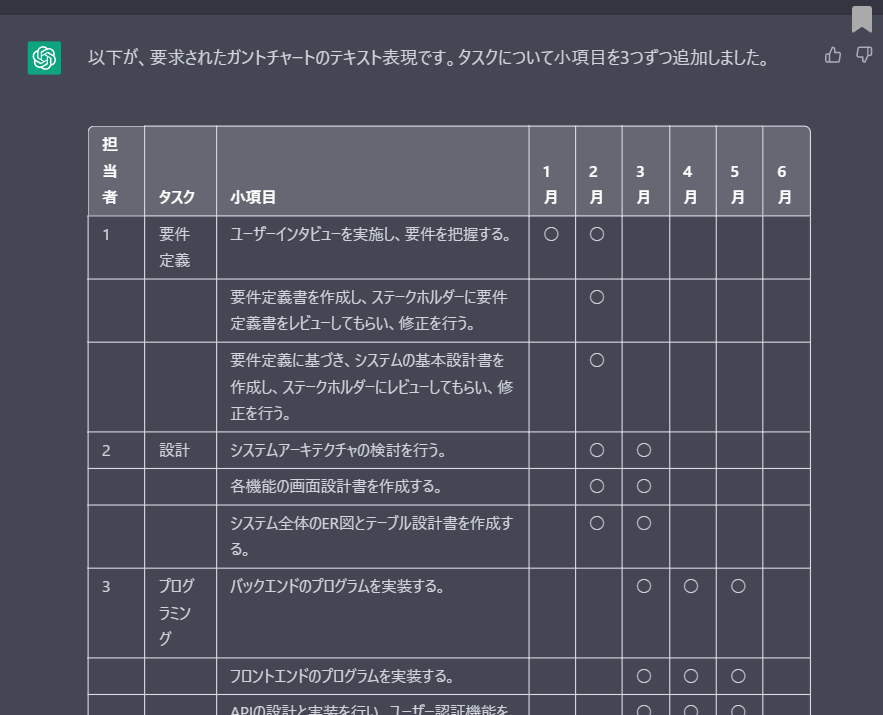
出力結果が長くなり、途中で途切れてしまいましたが、雛形としてはここまででいいかと思います。
巨大なテーブルになると扱いが難しいので、うまくインタラクティブに生成してもらいながら編集していくことになります。
スプレッドシートで編集(エクセルでもOK)
生成されたテーブルをスプレッドシートへ貼り付けます。雛形をベースに編集していくといいかと思います。
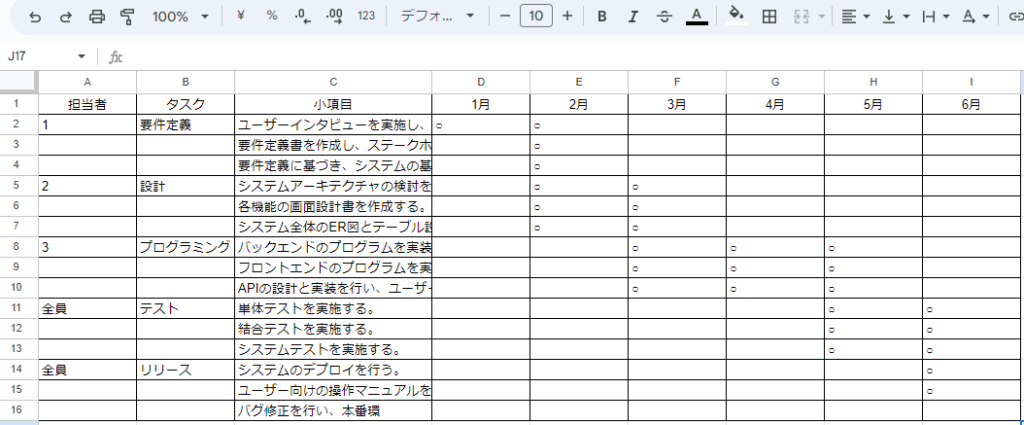
余談)テーブルの下部に「Markdown」「Html」形式でのコピーも選択できます。
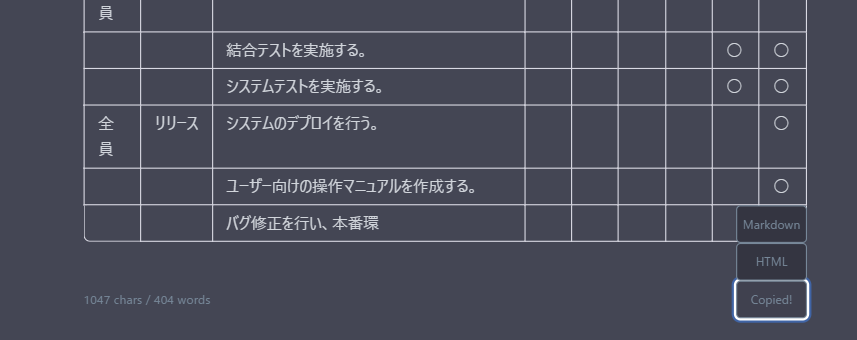
mermaidで編集
mermaid(マーメイド)は、Markdown記法で記述されたテキストから、フローチャート、シーケンス図、ガントチャート、クラス図、状態遷移図など、様々な種類の図を描画するためのJavaScriptツールです。簡単に言えば、プログラマーやエンジニアがドキュメントやプレゼンテーション用の図を手軽に作成するためのツールです。
mermaidのコードはわからなくても、AIが出力してくれます。以下プロンプトです。
上記のガントチャートをmermaidの形式で出力してください。
なお、以下文字列はエラーが出るので、使わないようにしてください
!”#$%&’()=^〜|¥1234567890@`「」{};:+*<>、。・?_「上記の」と伝えると、文脈を理解して、コードを出力してくれます。
ガントチャートの図式化でmermaid.liveというサイトを利用しますが、mermaidは日本語の文字(全角)でエラーを吐き出すので、プロンプト上で文字列を除くように指示しております。
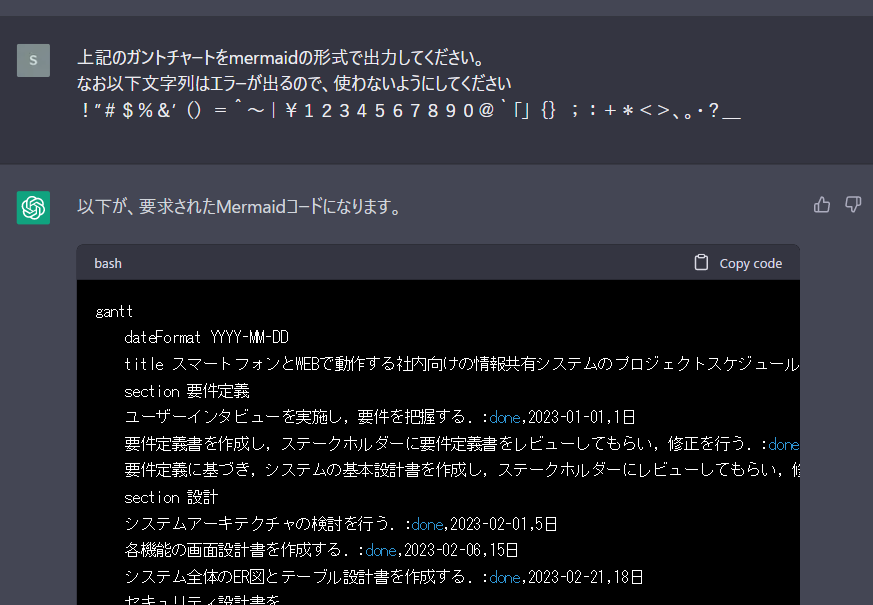
mermaidコード
gantt
dateFormat YYYY-MM-DD
title スマートフォンとWEBで動作する社内向けの情報共有システムのプロジェクトスケジュール
section 要件定義
ユーザーインタビューを実施し, 要件を把握する. :done,1月1日,1日
要件定義書を作成し, ステークホルダーに要件定義書をレビューしてもらい, 修正を行う. :done,2月1日,5日
要件定義に基づき, システムの基本設計書を作成し, ステークホルダーにレビューしてもらい, 修正を行う. :done,2月6日,2月28日
section 設計
システムアーキテクチャの検討を行う. :done,2月1日,5日
各機能の画面設計書を作成する. :done,2月6日,2月20日
システム全体のER図とテーブル設計書を作成する. :done,2月21日,3月10日
セキュリティ設計書を作成する. :done,3月11日,3月20日
section プログラミング
バックエンドのプログラムを実装する. :done,3月21日,4月10日
フロントエンドのプログラムを実装する. :done,4月11日,4月30日
APIの設計と実装を行い、ユーザー認証機能を実装する. :done,5月1日,5月20日
section テスト
単体テストを実施する. :done,5月21日,5月31日
結合テストを実施する. :done,6月1日,6月10日
システムテストを実施する. :done,6月11日,6月20日
section リリース
システムのデプロイを行う. :done,6月21日,6月30日
ユーザー向けの操作マニュアルを作成する. :done,6月21日,6月30日
バグ修正を行い、本番環境での安定稼働を確認する. :done,6月21日,6月30日
ユーザーからの問い合わせ対応を行う. :done,6月21日,6月30日
リリース後の改善点を洗い出し、次のバージョンへのフィードバックを行う. :done,6月21日,6月30日
mermaid.liveというサイトで、上記コードを貼り付けると確認できます。
以下貼り付けた結果のガントチャートです。あまり見やすくはないですね。要件の作り方などを工夫する必要がありそうです。

AIを活用したガントチャート作成の未来
最新のAI技術がガントチャート作成をサポートする時代が到来しています。スプレッドシートやエクセル、mermaid、GitHubなどを利用した従来の手法とは一線を画し、AIの力でプロジェクト管理を効率化できます。
chat GPTを活用することで、エクセルやスプレッドシートに入力されたプロジェクト情報をもとに、効率的なガントチャートを自動生成できます。タスクの期間や依存関係を最適化し、リソースの有効活用が可能となります。
また、mermaidやGitHubといったツールと連携することで、より綿密なプロジェクト管理が実現されます。リアルタイムでのタスク更新やチームメンバーとの共同編集が、プロジェクトの進捗に柔軟に対応できるようになります。
さらに、AIは過去のデータや類似プロジェクトを解析し、リスク要因や遅延の原因を特定。未然に問題を回避する提案を行います。これにより、スムーズなプロジェクト運営と効果的なリスク管理が可能となります。
ただし、AI活用には注意が必要です。個人情報保護や偏ったデータによる判断の歪みなど、技術革新に伴う課題も存在します。そのため、AIの提案を適切に評価し、人間の判断と組み合わせることが重要です。
まとめると、AI技術を活用したガントチャート作成は、効率化やリスク管理、リアルタイムの進捗監視など、多くのメリットを提供します。エクセルやスプレッドシート、mermaid、GitHubと連携することで、未来のプロジェクト管理はさらに効率化されていくと思います。
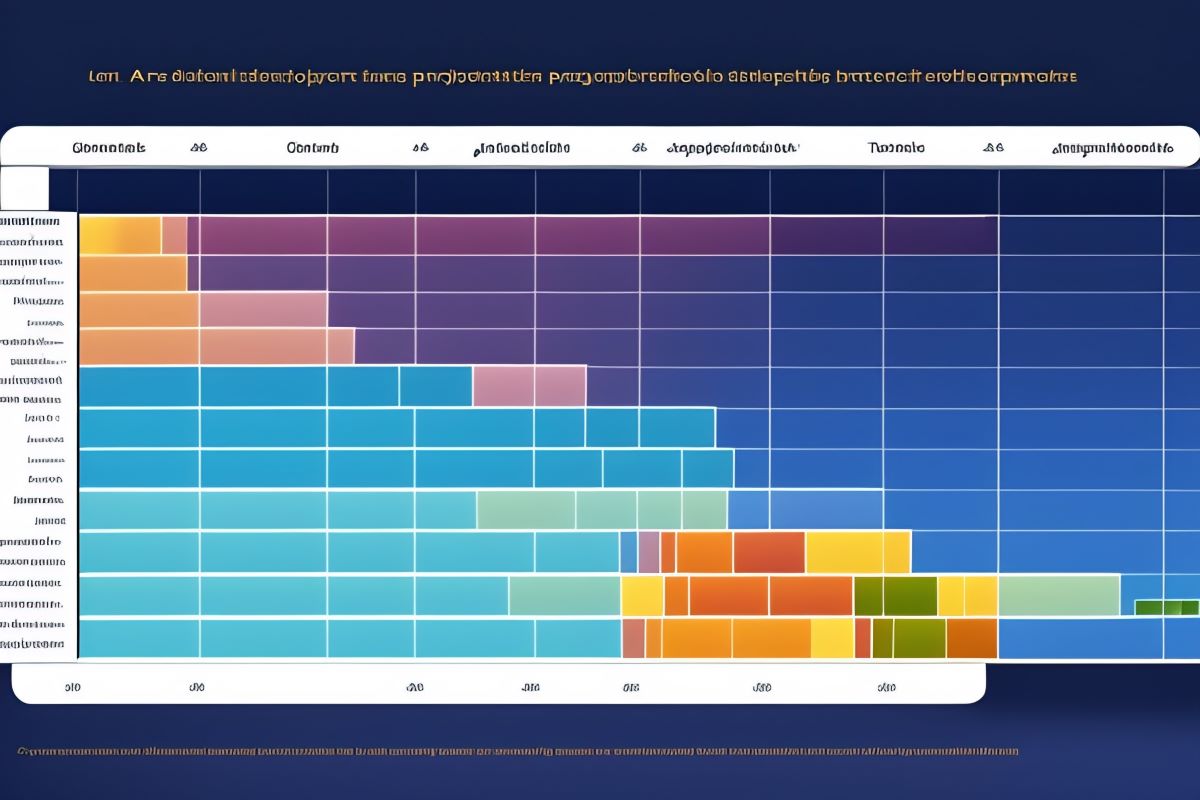


コメント